Ako nastaviť skrytý kurzor pri zadávaní údajov v systéme Windows 10/11

Hnevá vás situácia, keď sa v textovom poli počas písania zobrazuje ukazovateľ myši?
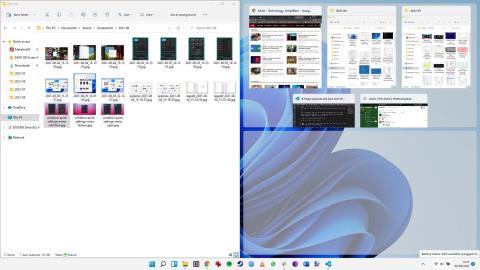
Windows 11 je už nejaký čas vonku, ale stále sú v systéme skryté poklady, ktoré ľudia nevyužívajú tak, ako by mohli. Môžu existovať niektoré funkcie najnovšieho operačného systému spoločnosti Microsoft, s ktorými by ste sa mali zoznámiť, aby ste z neho vyťažili maximum.
Vyzerá to tak, že Microsoft prenesie svoj operačný systém do budúcnosti s dizajnovými funkciami zameranými na produktivitu, ktoré zodpovedajú najnovším technológiám. Tu sú niektoré funkcie systému Windows 11, ktoré možno nevyužívate naplno.
Tu sú niektoré funkcie systému Windows 11, ktoré by ste podľa nás mali poznať a používať častejšie:
1. Zoznámte sa s rozložením Snap
Toto je jeden z najefektívnejších spôsobov, ako zvýšiť svoju produktivitu v systéme Windows 11 a úprimne povedané, túto užitočnú funkciu by mal používať každý. Microsoft predstavil novú sadu možností rozloženia pre umiestnenie okien vedľa seba alebo vo formáte dlaždíc na obrazovke. Tento nástroj je taký výkonný a ľahko použiteľný – je zabudovaný do operačného systému –, že sa zdá zrejmé, že ho Microsoft rozšíri v ďalšej verzii svojho operačného systému pre stolné počítače.
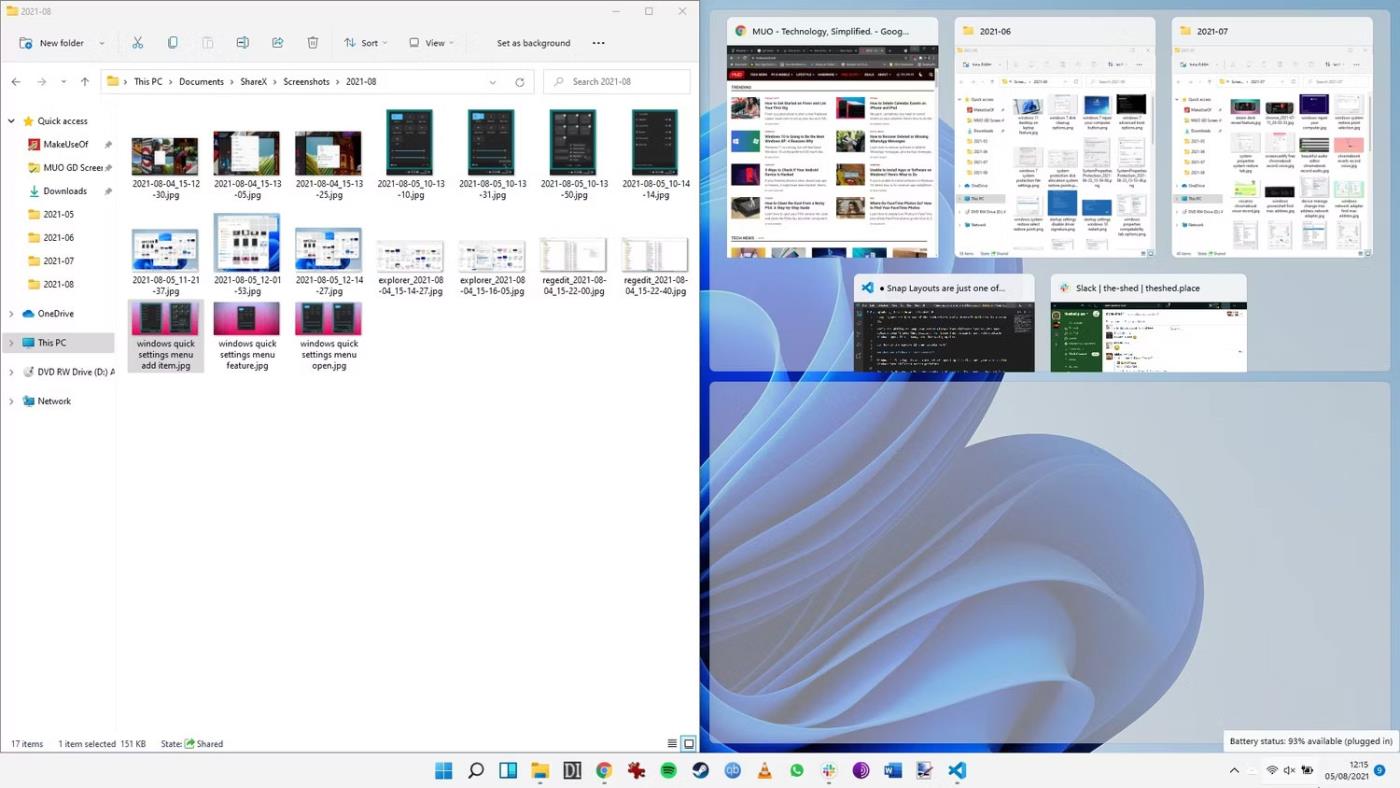
3 okná v Snap Layouts
Quantrimang.com sa zaoberal tým , ako používať Snap Layouts v systéme Windows 11 v samostatnom článku a vysvetľuje, ako ich prispôsobiť, aby čo najlepšie vyhovovali spôsobu vašej práce.
2. Používajte widgety
Widgety sme na telefónoch používali snáď všetci. Kompaktné dlaždice nám poskytujú informácie na prvý pohľad bez toho, aby sme museli otvárať aplikáciu a viackrát klikať, aby sme získali požadované informácie. A okrem vlastných widgetov podporuje Windows 11 aj widgety tretích strán.
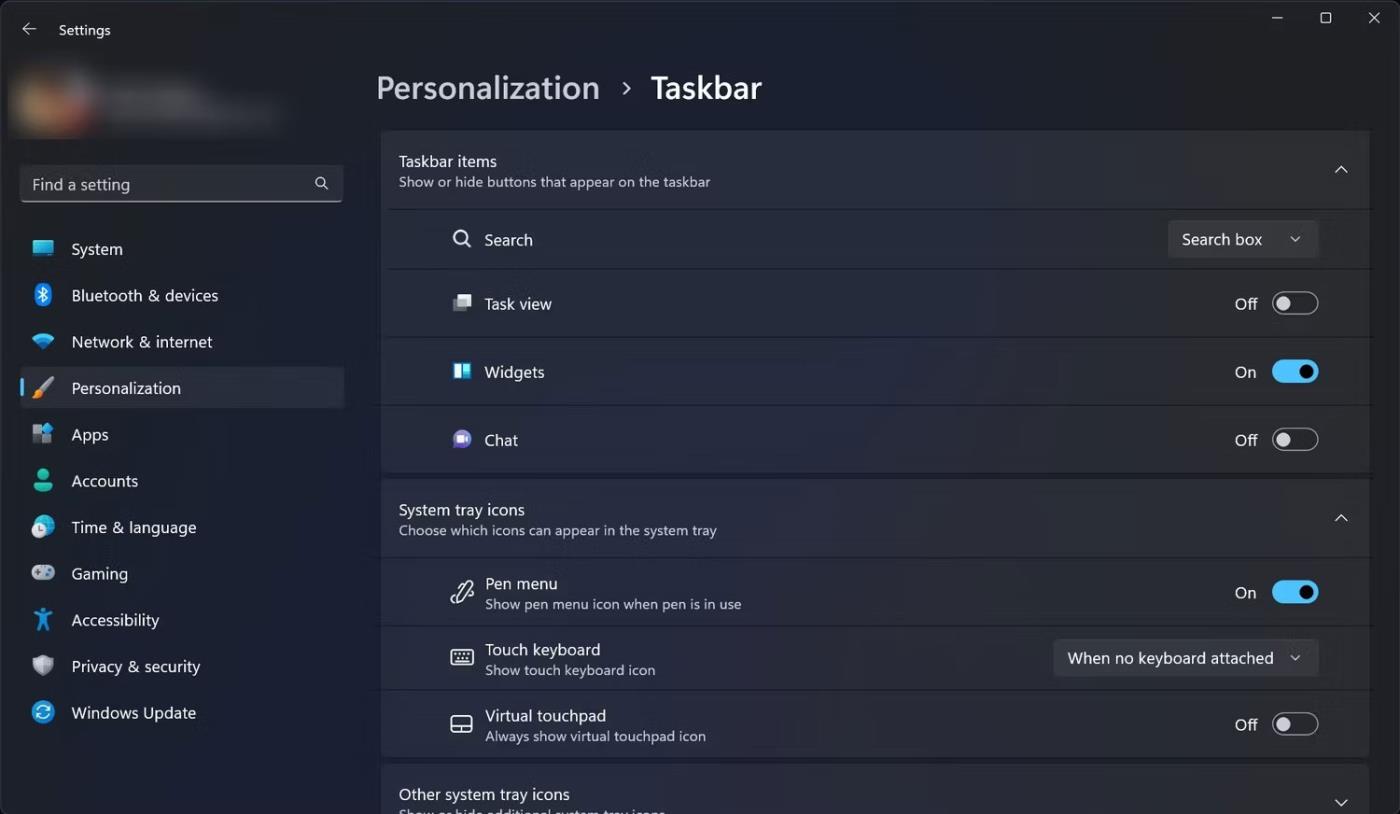
Povoľte miniaplikácie v Nastaveniach
Ich používanie je také jednoduché a mimoriadne užitočné, že článok odporúča, aby ste ihneď začali s miniaplikáciami systému Windows 11. A ak vaše miniaplikácie systému Windows 11 využívajú vysoký procesor, existuje jednoduchá oprava .
3. Pracujte efektívnejšie s Focus Sessions
Funkcia Focus Sessions systému Windows 11 má za cieľ zvýšiť vašu produktivitu, odstrániť rušivé vplyvy a pomôcť vám stanoviť si ciele vašej práce. Tento nástroj nájdete v aplikácii hodiniek a umožňuje vám nastaviť úlohy, na ktoré sa chcete zamerať pri každej relácii. Môžete dokonca prepojiť svoj účet Spotify a prehrávať hudbu na pozadí, ak vám to pomôže sústrediť sa.
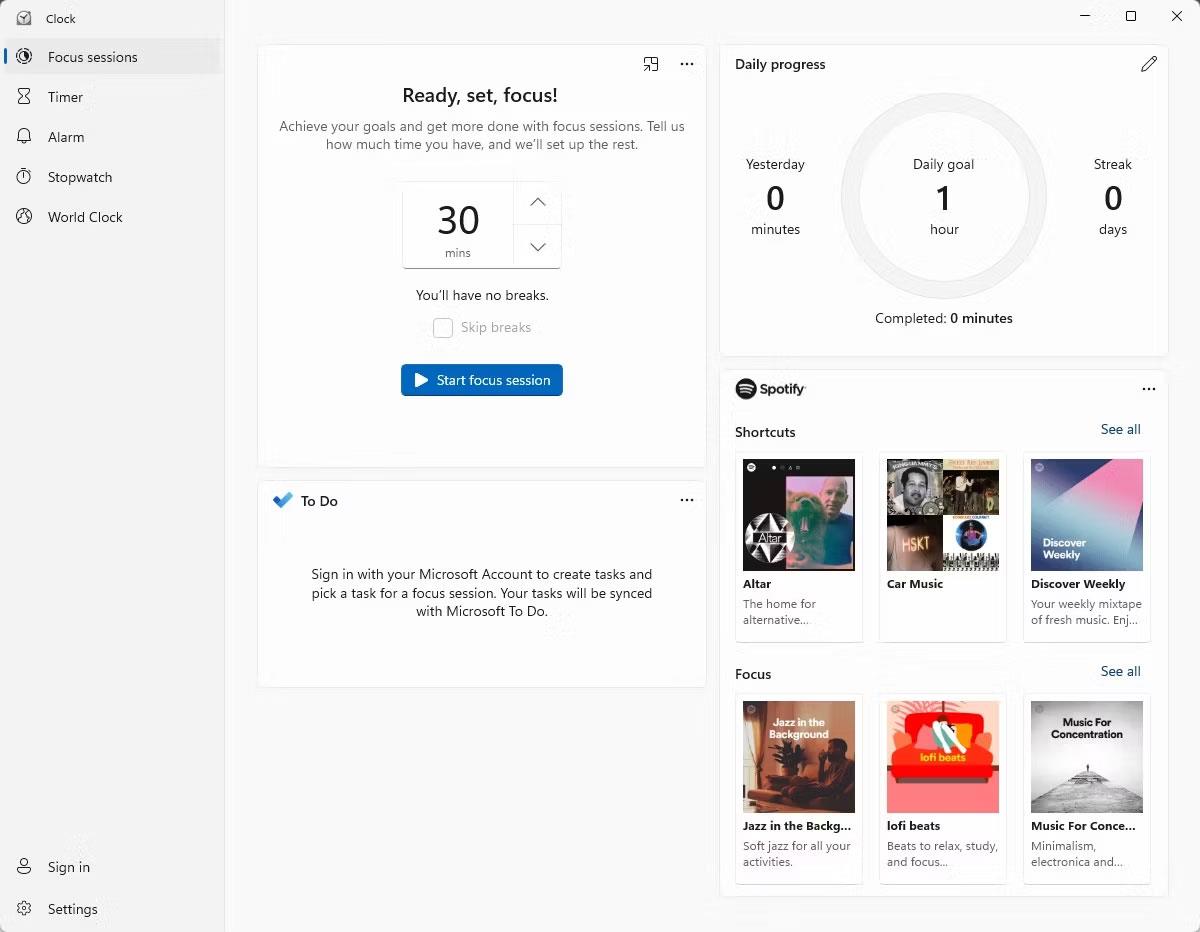
Aplikácia Domáce hodiny v Focus Sessions Windows 11
4. Využite Správcu schránky
Ak sa vám zdá, že schránka Windowsu 10 má trochu obmedzené možnosti, potom vás poteší, že Správca schránky prešiel v systéme Windows 11 prepracovaním. Do schránky môžete skopírovať viacero položiek a jednoducho k nim pristupovať prostredníctvom histórie schránky . Schránka Windowsu 11 dokonca podporuje emoji a kaomoji.
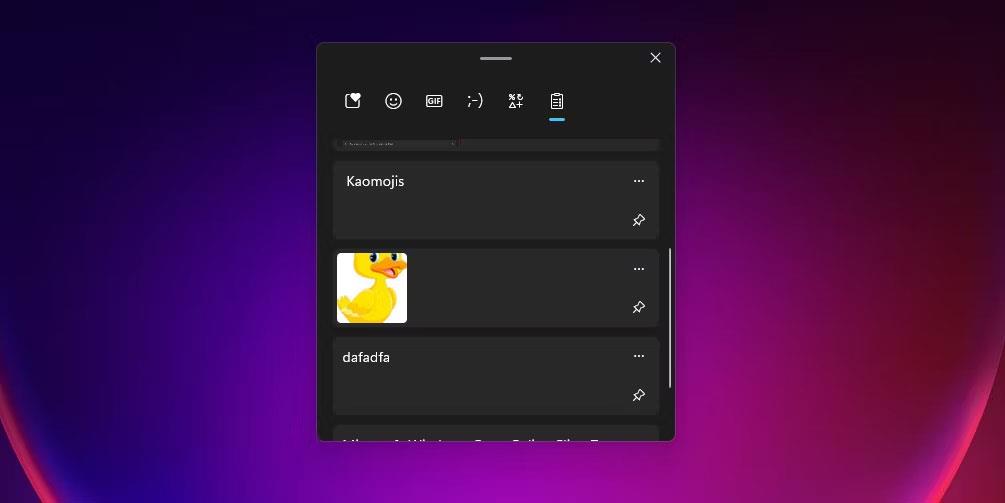
Karta História schránky
Aj keď to znie pokročilo, na používaní vylepšeného správcu schránky v systéme Windows 11 nie je nič zložité.
5. Zadávajte text rýchlejšie pomocou hlasového vstupu
Toto je ďalšia funkcia, ktorú už môžete používať na mobilných zariadeniach. Hlasové zadávanie vám uľahčuje odosielanie textových správ jednoducho hovorením do mikrofónu. Táto funkcia je súčasťou systému Windows 11, takže nemusíte inštalovať softvér tretích strán, aby bola vaša práca efektívnejšia.
Nástroj hlasového vstupu od spoločnosti Microsoft v systéme Windows môže byť výkonný, ak sa používa správne, a nie je ťažké nastaviť hlasový prístup v systéme Windows 11.
6. Na rýchle prepínanie použite klávesové skratky na paneli úloh
Panel úloh systému Windows 11 automaticky nastaví klávesové skratky, keď naň pripojíte položky.
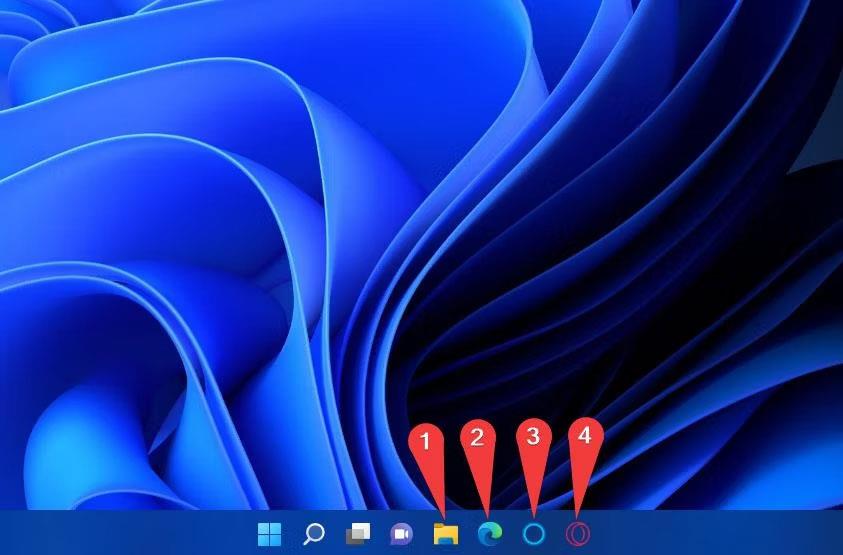
Číslo pripnutých aplikácií na paneli úloh
Pomocou klávesu Windows v kombinácii s číselným klávesom zodpovedajúcim umiestneniu pripnutej položky môžete rýchlo prepnúť na konkrétne okno alebo aplikáciu. Tým sa zníži čas strávený prepínaním medzi oknami a aplikáciami.
7. Emulátor Android/Linux
Nemusí to byť funkcia, ktorá každému vyhovuje alebo ju dokonca potrebuje, a preto sa radí na spodnú priečku. Aj keď ide o skvelý doplnok, pravdepodobne ho nebudete používať, pokiaľ to nie je nevyhnutnosť súvisiaca s prácou.
Proces inštalácie podsystému Windows pre Android a podsystému Windows pre Linux nie je taký jednoduchý, takže môže odradiť každodenných používateľov systému Windows 11. Pamätajte však, že spustenie aplikácií pre Android v systéme Windows bude vyžadovať počítač so špičkovými špecifikáciami.
Hnevá vás situácia, keď sa v textovom poli počas písania zobrazuje ukazovateľ myši?
Zatiaľ čo Discord väčšinu času beží hladko, občas sa môžete stretnúť s problémom, ktorý vám spôsobí bolesť hlavy, keď sa snažíte zistiť, ako ho vyriešiť.
Ak Moderátora nepoužívate alebo chcete použiť inú aplikáciu, môžete ho jednoducho vypnúť alebo zakázať.
Windows prichádza s tmavou témou, ktorá zlepšuje celkovú estetiku systému. Táto možnosť je však obmedzená a nemusí mať vplyv na niektoré aplikácie.
Počas čakania, kým Microsoft oficiálne uvedie Copilota do Windowsu 10, môžete túto službu chatbota AI zažiť už čoskoro pomocou nástrojov tretích strán, ako je ViveTool.
Živé prepisy pomáhajú každému, vrátane nepočujúcich alebo nedoslýchavých, lepšie porozumieť zvuku zobrazením titulkov toho, čo sa hovorí.
Táto príručka vám ukáže, ako úplne obnoviť súčasti a zásady služby Windows Update na predvolené hodnoty v systéme Windows 11.
Mnoho používateľov má problémy s inštaláciou nástroja na úpravu videa Clipchamp prostredníctvom obchodu Microsoft Store. Ak máte rovnaký problém a chcete si nainštalovať a vyskúšať tento bezplatný nástroj na úpravu videa, nebojte sa!
Gigabyte sa stáva ďalším výrobcom počítačových komponentov, ktorý oznámil zoznam modelov základných dosiek, ktoré podporujú kompatibilitu a bezproblémový upgrade na Windows 11.
Bežným problémom medzi nimi je, že po povolení Hyper-V v systéme Windows 11 nie je možné zaviesť systém na uzamknutú obrazovku.
Ovládače hardvérových zariadení v počítači sa používajú na komunikáciu hardvéru s operačným systémom.
Miestna bezpečnostná politika je výkonná funkcia v systéme Windows, ktorá vám umožňuje kontrolovať bezpečnosť počítačov v lokálnej sieti.
Paint Cocreator je funkcia vložená do aplikácie Microsoft Paint. Dokáže vytvoriť viacero verzií obrázkov pomocou DALL-E, systému umelej inteligencie obrázkov založeného na zadávanom texte.
Či už si chcete precvičiť reč, ovládať cudzí jazyk alebo vytvoriť podcast, nahrávanie zvuku na počítači so systémom Windows 11 je jednoduchý proces.
Šetrič batérie je jednou z užitočných vstavaných funkcií systému Windows 11.
V niektorých situáciách budete musieť reštartovať počítač so systémom Windows 11, aby ste vyriešili problémy, nainštalovali aktualizácie, dokončili proces inštalácie alebo vykonali niektoré ďalšie potrebné úlohy.
Vytvorenie vlastného plánu napájania nemusí byť pre vás nezvyčajné, ak používate Windows dlhé roky. Vedeli ste však, že v systéme Windows môžete importovať a exportovať plány napájania?
Prostredníctvom bezpečnostnej funkcie s názvom Dynamic Lock môžete jednoducho nastaviť svoj počítač tak, aby sa automaticky bezpečne uzamkol, keď opustíte svoje pracovisko, bez toho, aby ste museli úplne vypnúť systém.
Windows 11 prichádza s pokročilým nastavením nazývaným Hardvérovo akcelerované plánovanie GPU, ktoré môže zvýšiť výkon hier a videa optimalizáciou výkonu GPU.
V systéme Windows 10 je zmena predvoleného webového prehliadača v systéme veľmi jednoduchá a rýchla pomocou niekoľkých kliknutí. V prípade systému Windows 11 sa však veci trochu skomplikujú.
Režim Kiosk v systéme Windows 10 je režim na používanie iba 1 aplikácie alebo prístup iba k 1 webovej lokalite s hosťami.
Táto príručka vám ukáže, ako zmeniť alebo obnoviť predvolené umiestnenie priečinka Camera Roll v systéme Windows 10.
Úprava súboru hosts môže spôsobiť, že nebudete môcť pristupovať na internet, ak súbor nie je správne upravený. Nasledujúci článok vás prevedie úpravou súboru hosts v systéme Windows 10.
Zmenšenie veľkosti a kapacity fotografií vám uľahčí ich zdieľanie alebo odosielanie komukoľvek. Najmä v systéme Windows 10 môžete hromadne meniť veľkosť fotografií pomocou niekoľkých jednoduchých krokov.
Ak nepotrebujete zobrazovať nedávno navštívené položky a miesta z bezpečnostných dôvodov alebo z dôvodov ochrany osobných údajov, môžete to jednoducho vypnúť.
Spoločnosť Microsoft práve vydala aktualizáciu Windows 10 Anniversary Update s mnohými vylepšeniami a novými funkciami. V tejto novej aktualizácii uvidíte veľa zmien. Od podpory stylusu Windows Ink až po podporu rozšírenia prehliadača Microsoft Edge sa výrazne zlepšila ponuka Štart a Cortana.
Jedno miesto na ovládanie mnohých operácií priamo na systémovej lište.
V systéme Windows 10 si môžete stiahnuť a nainštalovať šablóny skupinovej politiky na správu nastavení Microsoft Edge a táto príručka vám ukáže tento proces.
Tmavý režim je rozhranie s tmavým pozadím v systéme Windows 10, ktoré pomáha počítaču šetriť energiu batérie a znižovať vplyv na oči používateľa.
Panel úloh má obmedzený priestor a ak pravidelne pracujete s viacerými aplikáciami, môže sa stať, že vám rýchlo dôjde miesto na pripnutie ďalších obľúbených aplikácií.




























